Win10更新驱动后设备出现异常什么原因 Win10更新驱动后设备出现异常的解决方法
更新时间:2023-02-07 11:47:00作者:mei
Win10更新驱动让加快电脑运行速度,使部分硬件功能得以充分发挥,许多用户升级更新win10系统驱动后,设备出现异常,根本不能使用,大部分原因是驱动和硬件不匹配造成的,想要彻底解决此疑问,一起参考下文步骤解决。
推荐:win10纯净版系统
1、右键“此电脑”图标,选择“属性”。
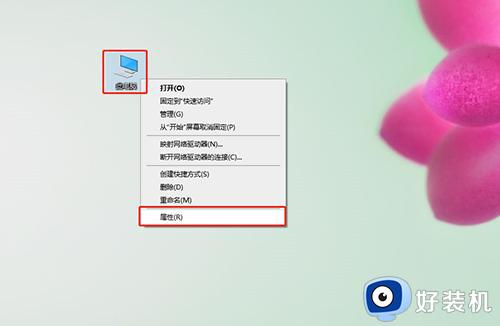
2、进入属性页面后,点击左侧的“设备管理器”。
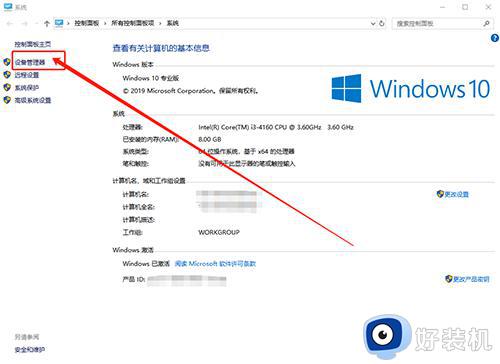
3、随后,在设备管理器中,选中因为更新驱动而出现问题的设备,右键选择“属性”。
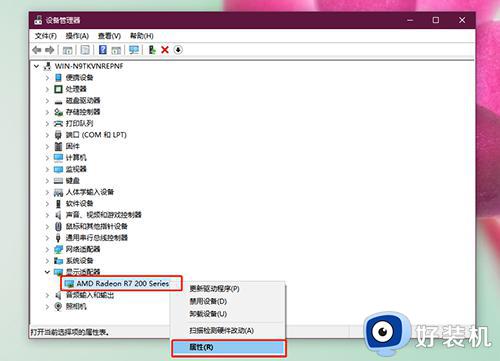
4、进入属性页面后,切换至“驱动程序”选项卡,点击“回退驱动程序”即可(如果没有更新过驱动,那么按钮呈现灰色,无法点击)。
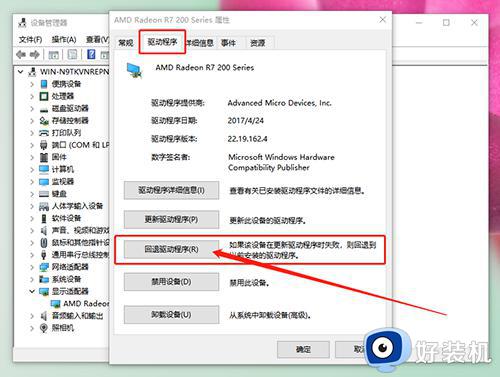
5、随后,会有回退的提示框,自行选择原因,然后直接点击“是”即可。
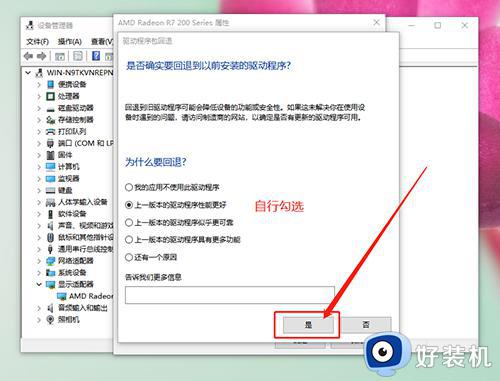
不定期更新驱动可以让系统运行变流畅,Win10系统更新驱动发生设备出现异常的故障,大家一起按照上文步骤来解决。
Win10更新驱动后设备出现异常什么原因 Win10更新驱动后设备出现异常的解决方法相关教程
- 怎样禁止win10更新驱动 如何禁止win10自动更新驱动
- w10声卡驱动在哪里更新 w10电脑声卡驱动如何更新
- win10出现u盘驱动异常如何解决 win10系统U盘驱动异常怎么修复
- win10禁止显卡驱动自动安装更新的方法 怎么禁止win10自动更新显卡驱动
- win10网卡驱动异常怎么修复 win10修复网卡驱动的具体方法
- win10显卡驱动报错怎么办 win10显卡驱动异常怎么修复
- 修复win10蓝牙驱动的步骤 win10蓝牙驱动异常如何修复
- 家庭版win10蓝牙驱动怎么更新 如何更新win10蓝牙驱动
- win10更新后为什么连不上蓝牙 win10更新后连不上蓝牙的解决方法
- win10电脑还原更新驱动的步骤 win10怎么恢复原来的驱动
- win10拼音打字没有预选框怎么办 win10微软拼音打字没有选字框修复方法
- win10你的电脑不能投影到其他屏幕怎么回事 win10电脑提示你的电脑不能投影到其他屏幕如何处理
- win10任务栏没反应怎么办 win10任务栏无响应如何修复
- win10频繁断网重启才能连上怎么回事?win10老是断网需重启如何解决
- win10批量卸载字体的步骤 win10如何批量卸载字体
- win10配置在哪里看 win10配置怎么看
win10教程推荐
- 1 win10亮度调节失效怎么办 win10亮度调节没有反应处理方法
- 2 win10屏幕分辨率被锁定了怎么解除 win10电脑屏幕分辨率被锁定解决方法
- 3 win10怎么看电脑配置和型号 电脑windows10在哪里看配置
- 4 win10内存16g可用8g怎么办 win10内存16g显示只有8g可用完美解决方法
- 5 win10的ipv4怎么设置地址 win10如何设置ipv4地址
- 6 苹果电脑双系统win10启动不了怎么办 苹果双系统进不去win10系统处理方法
- 7 win10更换系统盘如何设置 win10电脑怎么更换系统盘
- 8 win10输入法没了语言栏也消失了怎么回事 win10输入法语言栏不见了如何解决
- 9 win10资源管理器卡死无响应怎么办 win10资源管理器未响应死机处理方法
- 10 win10没有自带游戏怎么办 win10系统自带游戏隐藏了的解决办法
